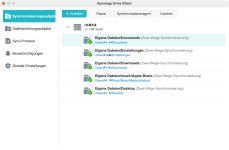- Mitglied seit
- 05. Sep 2012
- Beiträge
- 3.242
- Punkte für Reaktionen
- 586
- Punkte
- 174
Zwischen den beiden Drive Client Versionen von Windows und Mac OS gibt es aus meiner Sicht nicht ganz nachvollziehbare Unterschiede.
Es gibt hierbei zwei wesentliche Unterschiede die mich jetzt auf Mac OS selbst stören.
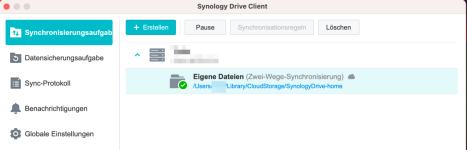
Und hier die Optionen die unter Windows zur Verfügung stehen

In beiden Fällen handelt es sich dabei um die gleiche Version 3.2.1-13271.
Ist das bei denen die Mac OS verwenden auch das gleiche Verhalten?
Es gibt hierbei zwei wesentliche Unterschiede die mich jetzt auf Mac OS selbst stören.
- Das lokale Verzeichnis kann bei "Synchronisierung bei Bedarf" nicht frei gewählt werden
Es wird ein fest vorgegebenes Verzeichnis angelegt und verwendet. Bei mehreren Konfigurationen kann man dies über ein Suffix unterscheiden.
/Users/<USER>/Library/CloudStorage/SynologyDrive-home - Es können keine Synchronisationsregeln konfiguriert werden. Weder während der Einrichtung noch im Nachhinein.
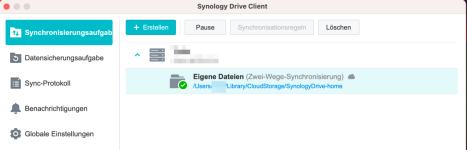
Und hier die Optionen die unter Windows zur Verfügung stehen

In beiden Fällen handelt es sich dabei um die gleiche Version 3.2.1-13271.
Ist das bei denen die Mac OS verwenden auch das gleiche Verhalten?
Zuletzt bearbeitet: